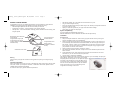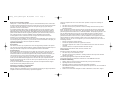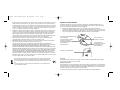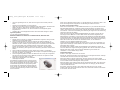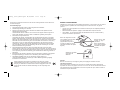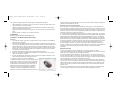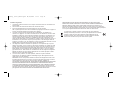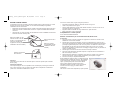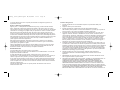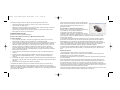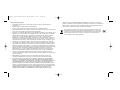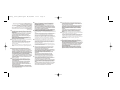Saitek Cyborg Mouse Bedienungsanleitung
- Kategorie
- Mäuse
- Typ
- Bedienungsanleitung

Saitek
Cyborg Mouse
USER MANUAL
BEDIENUNGSANLEITUNG
GUIDE D'UTILISATION
MANUAL DEL USUARIO
TM
Cyborg _mouse_manual.qxd 04/02/2008 12:15 Page 1
Seite wird geladen ...
Seite wird geladen ...

SAITEK CYBORG MOUSE
Herzlichen Glückwunsch zum Kauf der Saitek Cyborg Mouse. Vielfältigen Möglichkeiten zur
Justierung, 3200 dpi und jede Menge weiterer außergewöhnlicher Features machen die Cyborg
Mouse zu einem absolut professionellen Gaming Highlight.
• Motorisierte Längeneinstellung - passen Sie die Maus an die Größe Ihrer Hand an
• Scrollrad mit wählbarem Widerstand - stellen Sie die Empfindlichkeit nach Ihrem Wunsch ein
• Laser Sensor mit DPI-Umschaltung (200-3200 dpi) - die neue "anti-deceleration" Technologie
sorgt für verzögerungsfreie Bewegungen selbst bei höchsten Geschwindigkeiten
Achtung!
Bitte stellen Sie sicher dass sich Ihre Finger nicht in der Nähe von beweglichen Teilen befinden
während sich die Maus öffnet oder schließt.
Wichtige Information
Manche Experten vertreten die Meinung, dass die Verwendung einer Maus oder eines Trackballs
unter Umständen zu ernsthaften Verletzungen der Hände, Handgelenke, Arme, des Nackens oder
Rückens führen kann. Falls Sie Schmerzen, Gefühllosigkeit oder Schwäche in diesen Bereichen
verspüren, wenden Sie sich bitte sofort an einen Facharzt.
Um das Verletzungsrisiko reduzieren, befolgen Sie bitte folgende Vorsichtsmaßnahmen:
Modustaste mit LED-Modusanzeige
für drei Zustände
Programmierbares 4-Wege-
D-Pad mit eingebauter
Mauslängensteuerung(erfordert
die Installation von
Softwaretreibern)
Internet-Tasten für
Vorwärts und Zurück
Programmierbare
Daumentaste (erfordert
die Installation von
Softwaretreibern)
Schalter für Scroll-Rastkraft
accident, destruction or alteration of the serial number, improper electrical voltages or currents,
repair, alteration or maintenance by any person or party other than our own service facility or
an authorized service center, use or installation of non-Saitek replacement parts in the product
or the modification of this product in any way, or the incorporation of this product into any other
products, or damage to the product caused by accident, fire, floods, lightning, or acts of God,
or any use violative of instructions furnished by Saitek plc.
5 Obligations of Saitek shall be limited to repair or replacement with the same or similar unit, at
our option. To obtain repairs under this warranty, present the product and proof of purchase
(eg, bill or invoice) to the authorized Saitek Technical Support Center (listed on the separate
sheet packaged with this product) transportation charges prepaid. Any requirements that
conflict with any state or Federal laws, rules and/or obligations shall not be enforceable in that
particular territory and Saitek will adhere to those laws, rules, and/or obligations.
6 When returning the product for repair, please pack it very carefully, preferably using the
original packaging materials. Please also include an explanatory note.
7 IMPORTANT: To save yourself unnecessary cost and inconvenience, please check carefully
that you have read and followed the instructions in this manual.
This warranty is in lieu of all other expressed warranties, obligations or liabilities. ANY
IMPLIED WARRANTIES, OBLIGATIONS, OR LIABILITIES, INCLUDING BUT NOT LIMITED
TO THE IMPLIED WARRANTIES OF MERCHANTABILITY AND FITNESS FOR A
PARTICULAR PURPOSE, SHALL BE LIMITED IN DURATION TO THE DURATION OF THIS
WRITTEN LIMITED WARRANTY. Some states do not allow limitations on how long an implied
warranty lasts, so the above limitations may not apply to you. IN NO EVENT SHALL WE BE
LIABLE FOR ANY SPECIAL OR CONSEQUENTIAL DAMAGES FOR BREACH OF THIS OR
ANY OTHER WARRANTY, EXPRESS OR IMPLIED, WHATSOEVER. Some states do not
allow the exclusion or limitation of special, incidental or consequential damages, so the above
limitation may not apply to you. This warranty gives you specific legal rights, and you may also
have other rights which vary from state to state.
This symbol on the product or in the instructions means that your electrical and
electronic equipment should be disposed at the end of its life separately from
your household waste. There are separate collection systems for recycling in the
EU.
For more information, please contact the local authority or your retailer where
you purchased the product.
Cyborg _mouse_manual.qxd 04/02/2008 12:15 Page 6

Klicken Sie auf "Mauseigenschaften starten", um die Maussteuerung von Windows zu öffnen. Jetzt
können Sie die allgemeinen Konfigurationen und Einstellungen der Maus vornehmen.
B) Treiber und Programmiersoftware
Gehen Sie nach den Punkten 1 - 6 des Installationsverfahrens in A) vor, wählen Sie dann auf dem
Softwareinstallationsbildschirm "Installieren der SST-Programmiersoftware" und klicken Sie auf
"Weiter". Vista-Anwender werden wieder gefragt: "Möchten Sie diese Datei ausführen?" Klicken Sie
auf "Ausführen". Jetzt erscheint die Meldung "Zur Fortsetzung des Programms ist Ihre Zustimmung
erforderlich". Klicken Sie auf "Weiter".
Klicken Sie auf dem folgenden Softwareinstallationsbildschirm auf "Weiter" und folgen Sie den
Anweisungen auf dem Bildschirm. An dieser Stelle werden Vista-Anwender aufgefordert, den
Saitek Magic Bus zu installieren, und XP-Anwender werden aufgefordert, die Saitek Magic Mouse,
die HID-konforme Maus, das Saitek Magic Keyboard und das HID Keyboard Device zu installieren.
(Dies sind Komponenten, die Windows die "Programmierelemente" Ihres Saitek-Controllers nennt.)
Fahren Sie fort, indem Sie auf "Weiter" und "Abschließen" klicken, um die Installation zu
akzeptieren, bevor der Registrierungsbildschirm erscheint.
Auf dem Registrierungsbildschirm wählen Sie "Klicken Sie hier, um sich jetzt zu registrieren" und
folgen Sie den Anweisungen auf dem Bildschirm. Sie können sich jedoch auch dafür entscheiden,
diese Option später zu wählen.
Nach Abschluss der Installation erhalten Sie die Möglichkeit, den Profile Editor zu starten, der
Ihnen einen Blick auf die Programmierumgebung gestattet. Wenn Sie den Profile Editor zu diesem
Zeitpunkt nicht sehen möchten, heben Sie einfach die Markierung auf und klicken auf
"Abschließen", um die Installation fertig zu stellen.
Technischer Support
Probleme - keine Angst, wir lassen Sie nicht im Stich!
Wussten Sie, dass fast alle Produkte, die als fehlerhaft an uns zurückgeschickt werden, überhaupt
nicht defekt sind? Sie wurden einfach nicht richtig installiert!
Sollten Sie Probleme mit diesem Produkt haben, besuchen Sie bitte zuerst unsere Website
www.saitek.de. Unsere Website, speziell der Bereich Technischer Support, wurde erstellt, damit Sie
von Ihrem Saitek-Produkt die bestmögliche Leistung erhalten.
Sollten Sie trotzdem noch Probleme haben oder kein Internetanschluss haben, dann stehen Ihnen
unsere Produktspezialisten im Saitek Technical Support Team zur Verfügung, die Sie telefonisch
um Rat und Hilfe bitten können.
Wir möchten, dass Sie viel Freude an Ihrem Gerät haben. Bitte rufen Sie uns an, falls Sie
Probleme oder Fragen haben. Bitte stellen Sie auch sicher, dass Sie alle relevanten Informationen
zu Hand haben, bevor Sie anrufen.
• Legen Sie regelmäßig Pausen ein, stehen Sie auf und gehen Sie mehrmals pro Stunde
herum.
• Wechseln Sie Ihre Tätigkeiten im Lauf des Tages ab.
• Halten Sie Ihre Schultern entspannt, die Ellbogen sollten seitlich aufliegen. Positionieren Sie
Tastatur und Maus so, dass Sie sich nicht danach strecken müssen.
• Passen Sie Stuhl und Tastatur so an, dass Ihre Oberarme und Handgelenke gerade
ausgerichtet sind.
• Vermeiden Sie es, Ihre Handgelenke auf Kanten oder Unebenheiten aufliegen zu lassen.
Systemkompatibilität
PC unter Windows 2000/XP/XP64/Vista
Softwareinstallation für Anwender von Windows® XP, XP64 und Vista
A) Nur Treiber
1. Schalten Sie den Computer ein, schließen Sie alle laufenden Programme und legen Sie die
Installations-CD in Ihr CD-ROM-Laufwerk.
2. Wenn der Einführungsbildschirm erscheint, klicken Sie auf "Software installieren", um
fortzufahren. Falls die CD nicht automatisch anläuft, wählen Sie die Start-Schaltfläche von
Windows® und dann "Ausführen", tippen "D:\Setup.exe" ein und klicken auf OK. Dabei steht
"D:\" für den Buchstaben Ihres CD-ROM-Laufwerks. Vista-Anwender werden gefragt:
"Möchten Sie diese Datei ausführen?" Klicken Sie auf "Ausführen". Jetzt erscheint die
Meldung "Zur Fortsetzung des Programms ist Ihre Zustimmung erforderlich". Klicken Sie auf
"Weiter".
3. Wenn der Willkommensbildschirm erscheint, klicken Sie auf "Weiter", um fortzufahren.
4. Nach dem Lesen des Rechtsverzichts wählen Sie die Option "Ich akzeptiere die Bedingungen"
und klicken auf "Weiter", um fortzufahren.
5. Auf dem Registrierungsbildschirm wählen Sie "Klicken Sie hier, um sich jetzt zu registrieren"
und folgen Sie den Anweisungen auf dem Bildschirm; Sie können sich jedoch auch dafür
entscheiden, diese Option später zu wählen.
6. Klicken Sie auf "Fertigstellen", um die Installation
vollständig durchzuführen.
Die Installation der Software erzeugt ein Symbol "Cyborg
Mouse" auf dem Desktop Ihres PCs. Zum Einstellen Ihrer
Cyborg Mouse doppelklicken Sie auf das Symbol - dadurch
wird das Bedienungsfenster der Cyborg Mouse geöffnet.
Durch Bewegen der Schieberegler im Bedienungsfenster
können Sie die Länge der Maus oder die DPI-Einstellung
verändern. Damit die Änderungen wirksam werden, klicken
Sie auf "Anwenden".
Cyborg _mouse_manual.qxd 04/02/2008 12:15 Page 8

SAITEK CYBORG MOUSE
Félicitation pour votre achat de la souris Saitek Cyborg Mouse. La souris Cyborg est une souris de
jeu haut de gamme, ajustable, laser avec 3200 dpi pour une vitesse accrue et une grande
précision.
• Longueur de la souris ajustable via un mécanisme motorisé pour une adaptation parfaite à la
taille de votre main.
• Molette de défilement ajustable - réglage de la sensibilité de la fréquence des clicks
• Laser 3200dpi - une nouvelle technologie anti-décélération assure un mouvement fiable y
compris aux vitesses les plus élevées
Attention
Merci de vous assurer que vos doigts ne gênent pas le réglage de la taille de la souris.
Information importante
Selon certains experts, l'utilisation d'une souris ou d'un trackball peut entraîner des blessures
importantes aux mains, aux poignets, aux bras, au cou ou au dos. Si vous ressentez des douleurs,
des engourdissements ou des faiblesses au niveau de ces parties du corps, veuillez consulter un
médecin dans les plus brefs délais.
Bouton de changement de mode
avec indication par diode 3 états
Croix directionnelle 4 voix
programmable incorporant le
contrôle de la taille de la souris
(nécessite l'installation des pilotes
logiciels)
Boutons Internet " page
suivante " et " page
précédente "
Bouton programmable
sous le pouce (nécessite
l'installation des pilotes
logiciels)
Sélecteur de sensibilité
de la molette de
défilement
Rufnummern und Adressen finden Sie auf der mit dem Produkt gelieferten Liste der Zentren für
Technischen Support.
Garantiebedingungen
1 Die Garantiezeit beträgt 2 Jahre ab dem nachgewiesenen Kaufdatum.
2 Die Bedienungsanleitung ist zu beachten.
3 Schäden im Zusammenhang mit dem Auslaufen von Batterien sind spezifisch aus dem
Garantieumfang ausgenommen.
Hinweis: Batterien können auslaufen, wenn sie über einen längeren Zeitraum ungenutzt in
einem Gerät verbleiben. Es ist daher ratsam, die Batterien regelmäßig zu überprüfen.
4 Die Garantie ist ausgeschlossen bei
Verunstaltung des Geräts, unsachgemäßer oder missbräuchlicher Benutzung, mangelnder
Sorgfalt, Unfall, Beseitigung oder Änderung der Seriennummer; Anschluss an eine falsche
Spannung oder Stromart; Reparatur, Umbau oder Wartung des Geräts durch fremde Personen
außerhalb unserer Serviceeinrichtung oder eines autorisierten Servicecenters; Verwendung
oder Einbau von nicht von Saitek stammenden Ersatzteilen in das Gerät oder sonstigen
Veränderungen: Einbau in andere Geräte; Beschädigung des Geräts durch höhere Gewalt
(z.B. Unfall, Brand, Hochwasser oder Blitzschlag) oder eine den Anweisungen von Saitek
zuwider laufende Benutzung des Geräts.
5 Die Garantiepflicht beschränkt sich darauf, dass Saitek das Gerät nach eigener Wahl
entweder repariert oder durch ein gleiches oder ähnliches Gerät ersetzt. Zur Inanspruchnahme
der Garantie sind dem autorisierten Saitek Technical Support Center (Anschrift liegt dem Gerät
in der Verpackung bei) Gerät und Kaufbeleg (z.B. Kassenzettel oder Rechnung) frachtfrei zu
übersenden.
6 Bei Einsendung des Geräts zur Reparatur ist eine angemessene Verpackung (vorzugsweise
die Originalverpackung) zu wählen und eine Schilderung des Problems beizufügen.
7 WICHTIGER HINWEIS: Achten Sie zur Vermeidung unnötiger Kosten und
Unannehmlichkeiten darauf, die Anweisungen in dieser Bedienungsanleitung sorgfältig
durchzulesen und zu beachten.
Dieses Produkt darf am Ende seiner Lebensdauer nicht über den normalen
Haushaltsabfall entsorgt werden, sondern muss an einem Sammelpunkt für das
Recycling von elektrischen und elektronischen Geräten abgegeben werden. Das
Symbol auf dem Produkt, der Gebrauchsanleitung oder der Verpackung weist
darauf hin.
Cyborg _mouse_manual.qxd 04/02/2008 12:15 Page 10
Seite wird geladen ...
Seite wird geladen ...
Seite wird geladen ...
Seite wird geladen ...
Seite wird geladen ...
Seite wird geladen ...
Seite wird geladen ...
Seite wird geladen ...
Seite wird geladen ...
-
 1
1
-
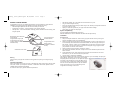 2
2
-
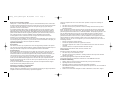 3
3
-
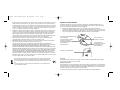 4
4
-
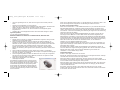 5
5
-
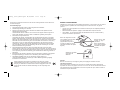 6
6
-
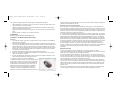 7
7
-
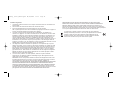 8
8
-
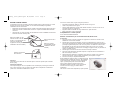 9
9
-
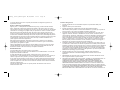 10
10
-
 11
11
-
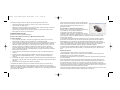 12
12
-
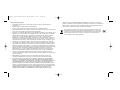 13
13
-
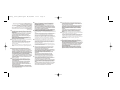 14
14
-
 15
15
Saitek Cyborg Mouse Bedienungsanleitung
- Kategorie
- Mäuse
- Typ
- Bedienungsanleitung
in anderen Sprachen
Verwandte Artikel
-
Saitek CYBORG V.3 Benutzerhandbuch
-
Saitek M100Z Wireless Laser Mouse Bedienungsanleitung
-
Saitek 107748 Benutzerhandbuch
-
Saitek V. 1 Benutzerhandbuch
-
Saitek Notebook 800 dpi Benutzerhandbuch
-
Saitek Cyborg Rumble Benutzerhandbuch
-
Saitek 107113 Bedienungsanleitung
-
Saitek M40T Optical Mouse Benutzerhandbuch
-
Saitek Desktop Optical Mouse Benutzerhandbuch
-
Saitek 3 Button Laser Mouse Bedienungsanleitung